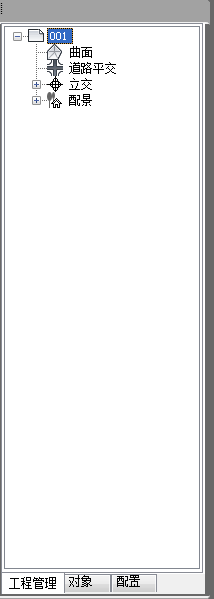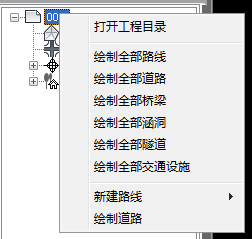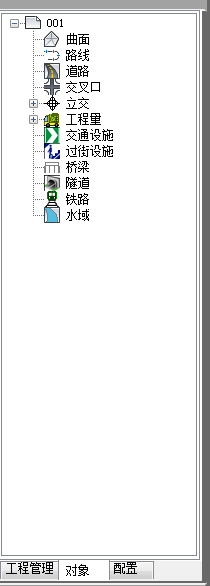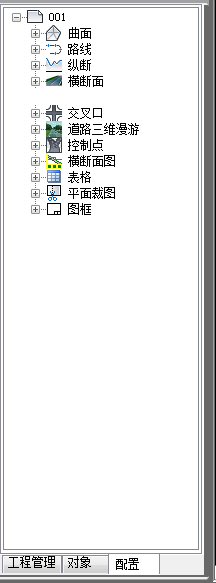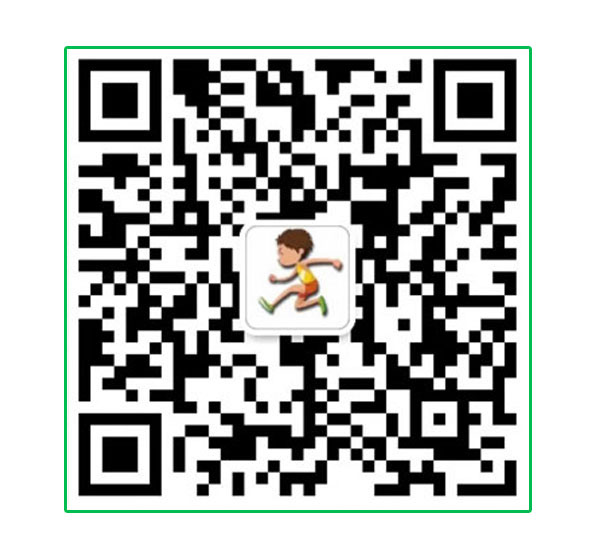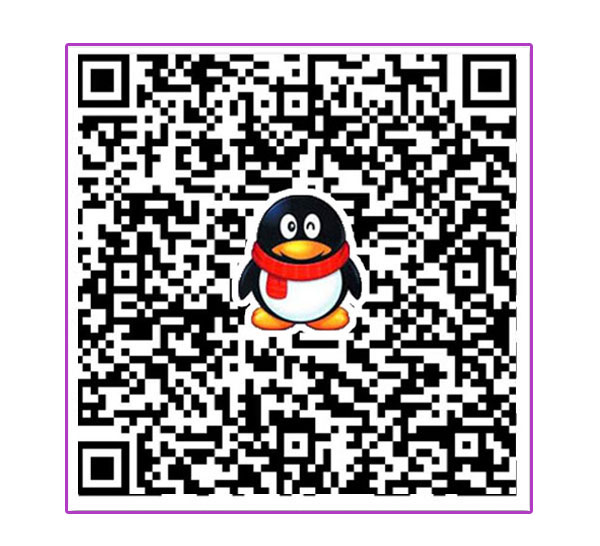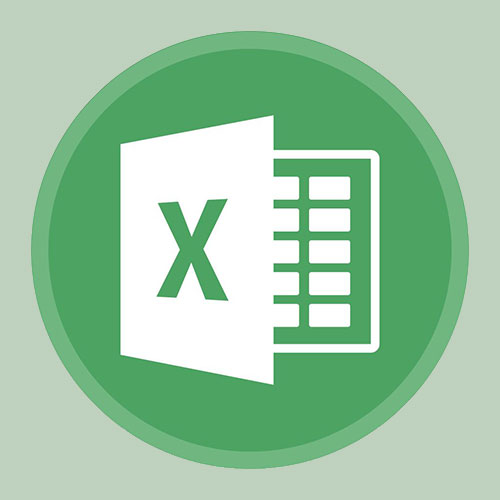工程管理器包括“工程管理”、“对象”和“配置”三个页面
工程管理页面是以道路为单位进行工程管理的,每条路都是一个单独组,且包含该道路所有构建内容,且支持右键菜单操作。
一个工程包含有很多条道路,在工程单击右键可以对所有的路线、道路桥梁、交通管理。
对象页面包括曲面、路线、设计横断、道路、交叉口、立交、交通设施、桥梁、隧道、水域几组。
“曲面”组下列出工程中的所有“曲面”,包括所有自然地形曲面、道路曲面、交叉口曲面等。在“曲面”组的右键菜单中有“新建曲面”菜单,用于新建曲面,作用等同于软件主菜单中的“新建曲面”菜单。
在各曲面的右键菜单中,有“特性”、“样式”、“删除”、“绘制”、“选择”、“缩放到”、“平移到”、“复制”、“编辑”几项。
特性
查看和编辑曲面特性。
样式
查看和编辑曲面的显示样式。
删除
删除曲面。如果曲面不允许删除(因为已被道路等其它对象使用等),该项会变灰。
绘制
在当前图中生成曲面实体。
选择
选中当前图中对应的曲面实体。
缩放到
缩放视区到对应的曲面实体。
平移到
平移视区到对应的曲面实体,不改变视区大小。
复制
将当前曲面复制一份,添加到工程中。
编辑
该菜单是一个二级菜单,其子菜单中是一些地形曲面编辑命令,作用和软件主菜单中的对应菜单等同。
以路线组举例说明。
“路线”组下列出当前工程中的所有路线,在各路线下还会列出相关的纵断面、纵断拉坡图、纵断设计图。
“路线”组的右键菜单中有“导线法新建路线”、“曲线法新建路线”和“从文件导入路线”三个菜单,作用等同于软件主菜单中的对应菜单。
各路线的右键菜单中有“特性”、“样式”、“删除”、“绘制”、“选择”、“缩放到”、“平移到”、“导线法编辑”、“曲线法编辑”、“设为默认/取消默认”、“已创建的道路”几项。其中“特性”、“样式”、“删除”、“绘制”、“选择”、“缩放到”、“平移到”请参考“曲面”组的说明。“导线法编辑”和“曲线法编辑”分别用导线法和曲线法编辑该路线,请参考路线设计部分。
“设为默认/取消默认”用于把该路线设为默认路线,或者不设为默认路线,设为默认路线后,在多数需要选择路线的命令中将不再需要人工选择,将自动选中该路线。
“已创建的道路”在二级菜单中列出当前工程中所有用该路线创建的道路(同一路线允许创建多条道路,用于方案比较等特殊用途)。
“纵断面”子组下会列出该路线已有的自然纵断和设计纵断,也可以在其右键菜单中选择新建自然纵断或设计纵断(等同主菜单中的对应菜单)。在自然纵断和设计纵断节点的右键菜单中,有“特性”、“样式”、“删除”菜单项,请参考在“曲面”组中的说明。在设计纵断节点的右键菜单中还有“创建道路”菜单项,用于使用该路线和设计纵断创建道路,请参考主菜单中的“创建道路”。
“纵断拉坡图”子组下会列出该路线已有的纵断拉坡图,也可以在其右键菜单中选择新建纵断拉坡图(等同主菜单中的对应菜单)。在“纵断拉坡图”节点的右键菜单中有“特性”、“样式”、“删除”、“绘制”、“选择”、“缩放到”、“平移到”、“拉坡”几项,前几项请参考“曲面”组中的说明,“拉坡”等同于主菜单中的对应功能。
“纵断设计图”子组下会列出该路线已有的纵断设计图,也可以在其右键菜单中选择新建纵断设计图。
该页面中列出所有的配置项目,通过一系列右键菜单进行配置。
“导出”菜单
导出配置数据到配置文件中,用于交换或备份,如果由配置组进入会弹出“选择配置”对话框选择要导出的条目,初始化选中调出右键菜单的组。
“保存为样板”菜单
把全部配置数据保存到一个样板中(详见“保存为样板”使用说明)。
“导入”菜单
用于从导出的样式文件中导入样式,因为配置文件中可能会有多个配置,会弹出“选择配置”对话框供选择具体要导入的配置。
“新建”菜单
用于新建该类的配置。
“复制新建”菜单
用于新建该类的配置,用选中的配置数据进行初始化。
“编辑”菜单
编辑配置。
“删除”菜单
删除配置,当前组下只有一个配置,或者配置正在被使用时不允许删除,菜单变灰。
“设为默认”菜单
把选中的配置设为默认使用的配置,当需要选择该类配置时会初始选用对应的默认配置。
图框组的“编辑图框样式”菜单
进入“图框设置”界面。
图框配置的“绘制”菜单
在当前DWG图形中绘制出图框。
“选择配置”对话框
用树的形式列出所有可用配置,在各项前面的方框中打勾选中该项。选中或取消选中某组后,会自动选中或取消选中其所有子项。